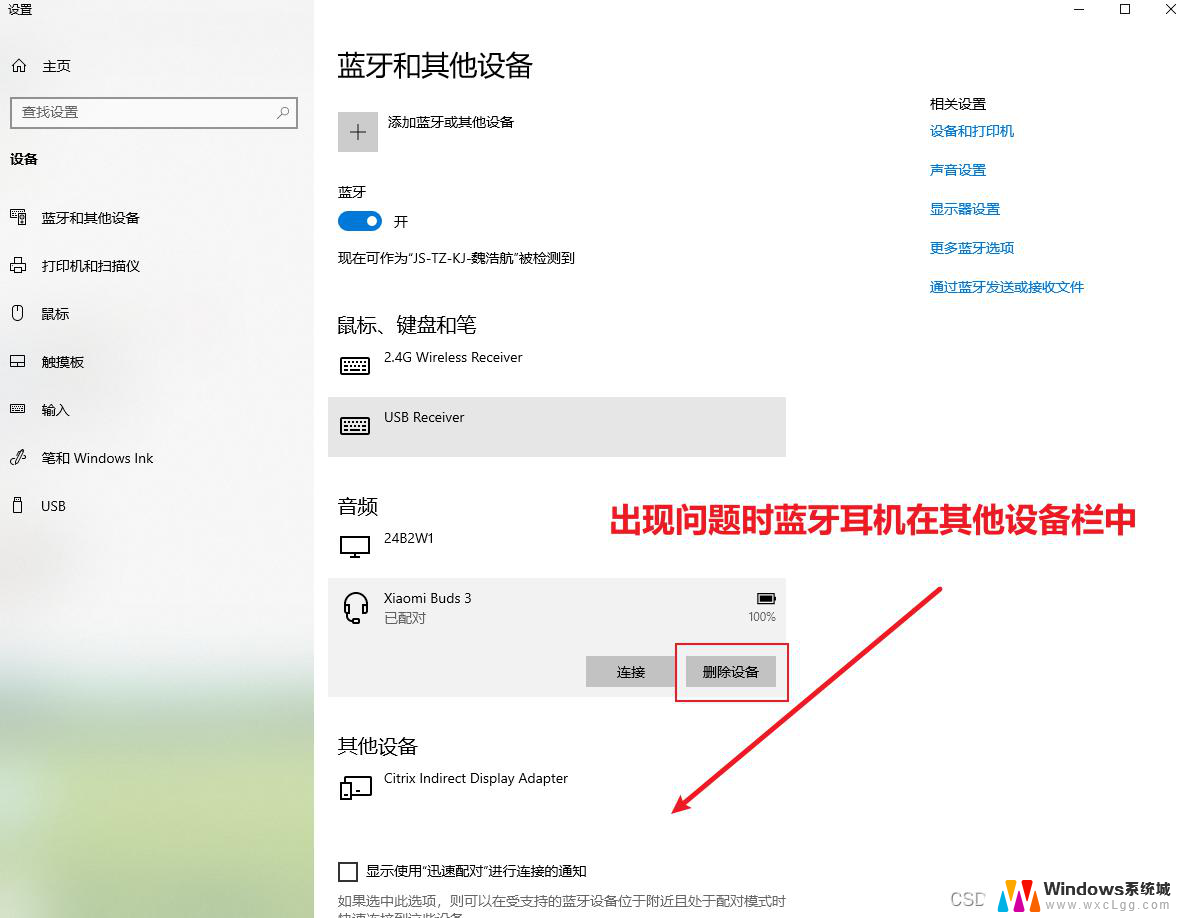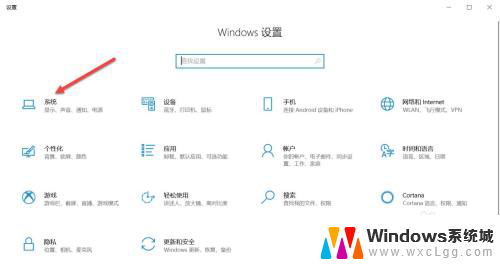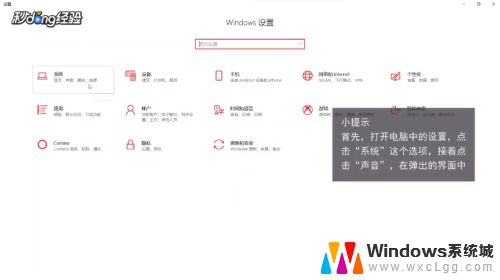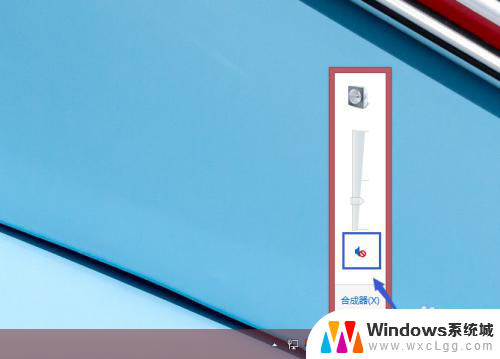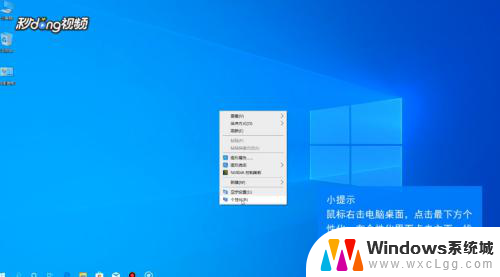笔记本电脑插上耳机听不到声音 解决笔记本电脑插上耳机无声问题的方法
更新时间:2024-02-10 09:53:12作者:xtliu
在现代社会中笔记本电脑已成为人们生活中不可或缺的工具之一,有时我们可能会遇到一些问题,比如插上耳机后却无法听到声音。这种问题可能会让我们感到困扰和苦恼,影响我们的使用体验。幸运的是针对笔记本电脑插上耳机无声的问题,我们可以采取一些简单的解决方法来解决这个问题,使我们能够继续享受高质量的音频体验。接下来我们将介绍几种常见的解决方法,帮助您解决笔记本电脑插上耳机无声的困扰。
具体方法:
1.打开控制面板,点击进入硬件和声音
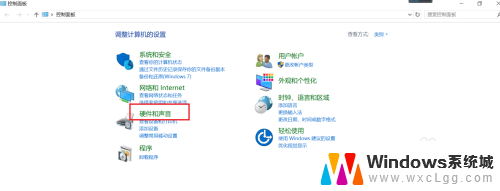
2.点击进入音频管理器
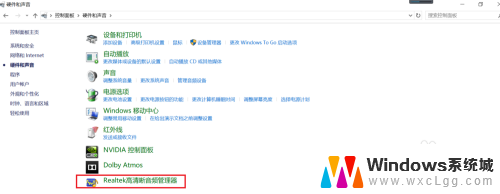
3.双击右边的黑色按钮(即耳机/耳麦)
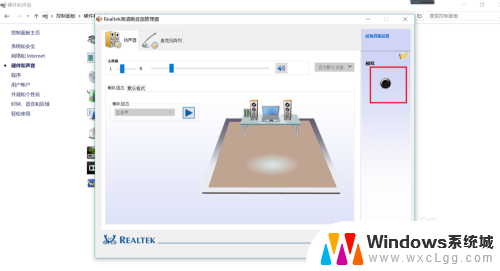
4.勾选插入耳机选项,点击确定即可。返回视频这下就可以听到声音了。
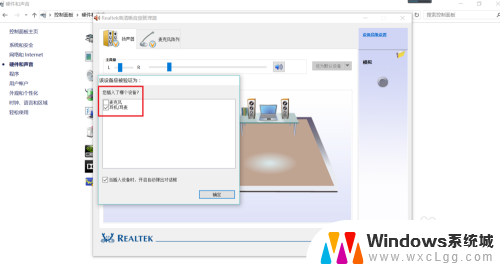
以上是关于笔记本电脑插上耳机无声的全部内容,如果遇到这种情况,您可以按照以上操作进行解决,非常简单快速,一步到位。